In zilele noastre, puteți observa de multe ori o situație în care o parte din calculatoarele din munca de birou este încă în Windows XP (deoarece hardware-ul lor nu este suficient de puternic pentru a fi instalat mai târziu OS), iar unele - calculatoare deja mai recente execută Windows 7 sau Windows 8 .A se vedea acest lucru: avem 2 computere - unul pe Windows XP și unul pe Windows 7. O imprimantă este conectată la fiecare computer prin USB. Și trebuie să putem tipări de la orice computer la orice imprimantă. Dacă ambele computere rulează un sistem identic, atunci conectarea imprimantei ar fi mai mult decât simplă. Dar când sistemul de operare este diferit, doar "conectați" imprimanta nu va fi întotdeauna.
În acest articol, vă voi învăța cum să conectați corect imprimanta la rețea, atunci când computerul local și computerul la distanță cu imprimanta cerută funcționează sub un alt sistem de operare.
Deci, avem 2 computere: unul cu Windows XP (comp1), al doilea cu Windows 7 (comp2).
Fiecare computer este conectat prin USB la o singură imprimantă și sunt instalate driverele pentru imprimarea locală. Ie până în prezent, fiecare computer poate imprima la imprimanta, dar nu poate imprima pe imprimanta altcuiva din rețea.
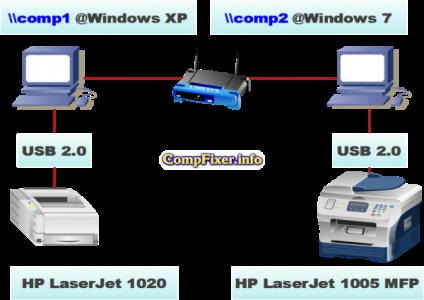
Pasul 1. Configurați numărul calculatorului 1. Ca întotdeauna, primul pas este să partajați imprimanta pentru rețea, adică partajarea imprimantei.
Pentru Windows XP: faceți clic pe Start -> Panou de control -> Imprimante și faxuri -> dreapta-pas pe imprimanta -> selectați Partajare -> ... și cerut numele rețelei imprimantei noastre.
(Pentru Windows 7 (8) În acest caz, trebuie să efectuați acești pași: faceți clic pe Start -> Panou de control -> Dispozitive și imprimante -> dreapta pas cu privire la imprimanta -> selectați Proprietăți imprimantă -> fila Acces -> Solicitarea numele rețelei imprimantei noastre ).
!Vă recomandăm să sunați mai simplu la imprimantă, de exemplu HP1020 în loc de HP LaserJet 1020
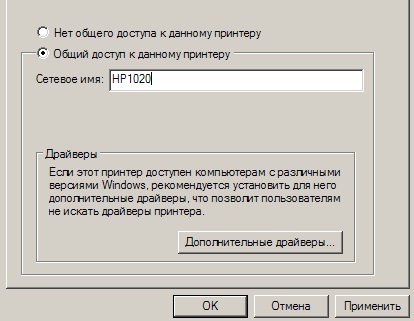
De asemenea, pentru Windows 7 și 8, trebuie să verificați dacă accesul partajat este activat pe computer.
Pasul 2. Mergeți la numărul de computer 2. Mergem la numărul de computer 1 din rețea și verificăm dacă imprimanta este deschisă pentru rețea. Pentru a face acest lucru, în explorer, tastați \\ comp1 și apăsați Enter.
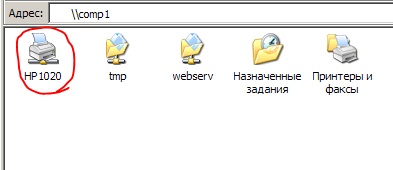
Vedem că imprimanta dorită de pe computerul # 1 este deschisă rețelei. Dar, deoarece calculatoarele noastre rulează diferite sisteme de operare, nu vom face clic pe Conectare. deoarece suntem foarte probabil să obținem un eșec al serviciului de tipărire (spooler.exe) ca rezultat:
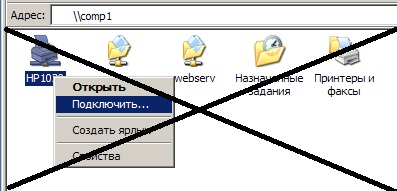
Vom lăsa această fereastră deschisă pentru a vedea numele rețelei imprimantei.
Pasul 3. Descărcați de pe site-ul oficial al driverului producătorului imprimantei pentru numărul de operare 2 al calculatorului. În cazul nostru, acesta este un driver pentru Windows 7 pentru imprimanta HP LaserJet 1020.
Noi pasim pe fișierul descărcat cu butonul drept și alegeți Extracție în folderul hp-lj-1020-xp.
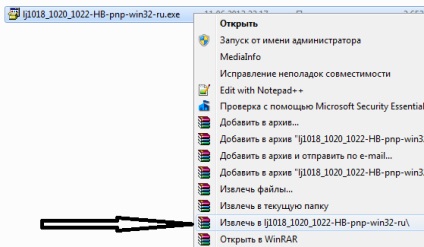
Trucul este că avem în loc de exe-fișier acum are un dosar cu extras driverul, pe care o puteți specifica expertul de instalare, așa că a scos drivere pentru sistemul de operare pe care doriți să.
\\ comp1 \ HP1020 (o literă în litera cu spații, dacă există!)
Sistemul creează un nou port local.
Apoi, faceți clic pe butonul Install from Disk -> Browse -> pentru a selecta folderul cu driverul de imprimantă pentru sistemul de operare al calculatorului 2
-> Hit OK -> selectați lista pe care ne doriți driverul -> Next -> Alegeți un nume pentru imprimanta de rețea în care acesta va fi afișat pe calculatorul №2 (de exemplu, [COMP1] HP1020) -> Next -> selectați Nu permiteți accesul la imprimanta ( pentru Windows 7.8). -> Next -> dacă este necesar, instalați sau eliminați daw ... Implicit -> Efectuat.
În mod similar, puteți adăuga o imprimantă de la computerul # 2 la computerul # 1. În acest caz, trebuie să descărcați driverul pentru echipamentul HP LaserJet 1005 MFP sub Windows XP și să adăugați imprimanta la computerul nr. 1 prin portul local.
Articole similare
-
Principiu de funcționare și schemă de conectare a uuzului la o rețea monofazată
-
Conectarea LED-urilor la rețeaua de bord a vehiculului (calculul rezistenței)
Trimiteți-le prietenilor: